Неверный введенный вами идентификатор Windows Live ID или пароль [FIX]
Games for Windows Marketplace был популярным игровым сервисом, и некоторые старые игры до сих пор используют этот сервис. Пользователи Windows 10 сообщили, что не могут войти в систему. Введенный вами идентификатор Windows Live ID или пароль не являются допустимой ошибкой при попытке использовать Games for Windows Marketplace, поэтому давайте посмотрим, как решить эту проблему.
Как исправить неверный идентификатор Windows Live ID или пароль
Не удается войти в систему. Введенный вами идентификатор Windows Live ID или пароль недопустимы. Это может вызвать проблемы и помешать вам играть в определенные игры.
Говоря об этой проблеме, вот некоторые связанные проблемы, о которых сообщили пользователи:
- Ошибка подключения к Games for Windows Live. По мнению пользователей, эту проблему можно решить, просто отключив антивирус.
- Ошибка входа в Marketplace Games for Windows 80154002 — эта ошибка может возникать из-за вашего прокси-сервера, и если у вас возникают проблемы при входе в систему, отключите прокси-сервер и проверьте, решает ли это вашу проблему.

- Невозможно войти в Games for Windows Live. Если вы не можете войти в Games for Windows Live, возможно, проблема в самом приложении. Просто переустановите его и проверьте, решает ли это вашу проблему.
Действия по устранению проблем с неверным идентификатором Windows и паролем
- Создать новый пароль
- Отключить двухэтапную проверку
- Убедитесь, что ваш брандмауэр не заблокирован Games for Windows Marketplace
- Переустановите программное обеспечение Games for Windows Marketplace
- Переустановите Microsoft Silverlight и игры для Windows Live
- Установите Игры для Windows Live отдельно
- Отключить прокси
- Переименовать каталог содержимого
- Использовать восстановление системы
Решение 1 — Создать новый пароль
Некоторые игры используют приложение Games for Windows Marketplace для запуска, однако многие пользователи сообщают об ошибке «Не удается войти в систему.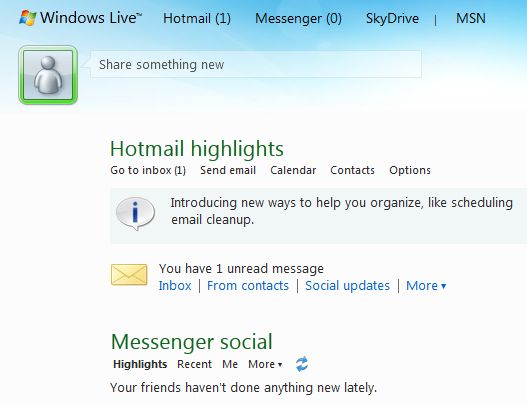 Введенный идентификатор Windows Live ID или пароль недействительны» . Для решения этой проблемы рекомендуется создать новый пароль приложения. Для этого выполните следующие действия:
Введенный идентификатор Windows Live ID или пароль недействительны» . Для решения этой проблемы рекомендуется создать новый пароль приложения. Для этого выполните следующие действия:
- Войдите в свою учетную запись Live .
- Перейдите в Информация о безопасности> Пароли приложений .
- Нажмите Создать новый пароль приложения и добавьте новый пароль для этой учетной записи.
- Используйте новый пароль для входа в приложение Games for Windows Marketplace.
Решение 2. Отключите двухэтапную проверку
Чтобы добиться максимальной защиты, сервис Games for Windows Marketplace использует двухэтапную проверку. К сожалению, некоторые игры плохо работают с двухэтапной проверкой, поэтому вам придется отключить ее.
Чтобы отключить двухэтапную проверку, необходимо войти в свою учетную запись Live, перейти в раздел «Сведения о безопасности» и отключить двухэтапную проверку.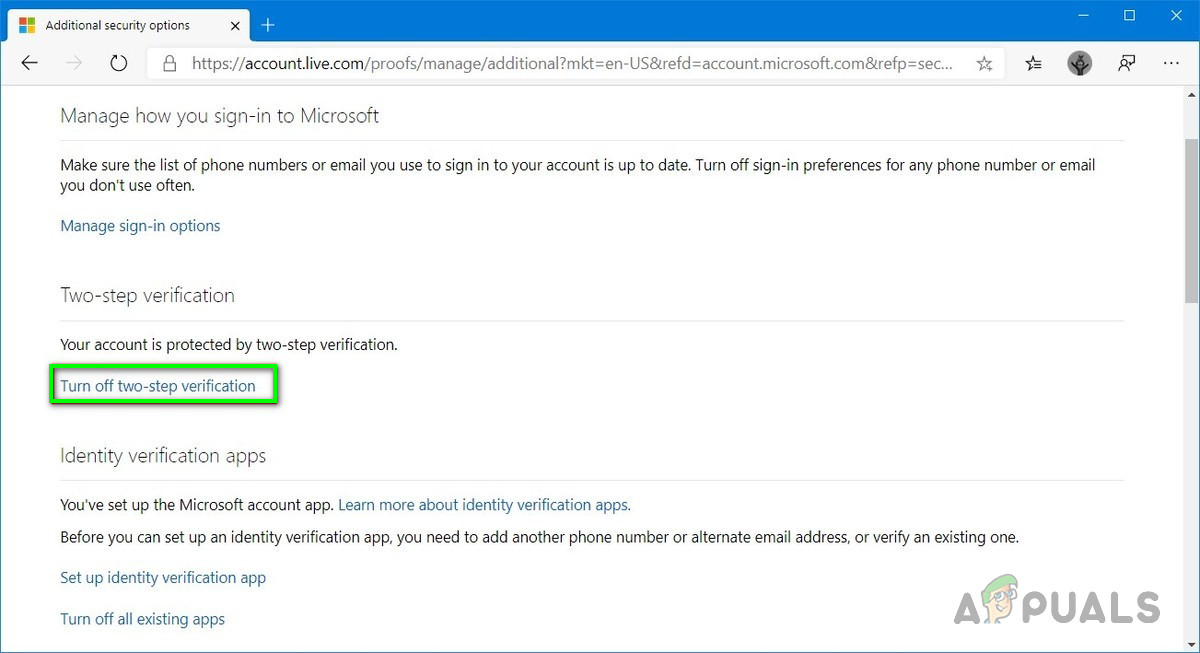 После отключения двухэтапной проверки все должно работать нормально.
После отключения двухэтапной проверки все должно работать нормально.
Пользователи сообщали, что включение и отключение двухэтапной проверки, даже если она не включена, устраняет проблему, поэтому вы можете попробовать это.
- Читайте также: Исправлено: приложение Xbox не открывается в Windows 10
Решение 3. Убедитесь, что ваш брандмауэр не заблокирован Games for Windows Marketplace
По словам пользователей, иногда вы можете получить сообщение Не удается войти в систему. Введенный вами идентификатор Windows Live ID или пароль не являются допустимыми, поскольку ваш антивирус или брандмауэр блокируют Games for Windows Marketplace.
Чтобы решить эту проблему, рекомендуется проверить антивирус и убедиться, что Games for Windows не заблокирован вашим антивирусом. Если приложение не заблокировано вашим антивирусом или брандмауэром, проблема может заключаться в самом брандмауэре. Если это так, полностью отключите антивирус и проверьте, решает ли это вашу проблему.
Если проблема все еще существует, ваш последний вариант будет полностью удалить антивирус. После удаления антивируса необходимо проверить, сохраняется ли проблема. Если нет, возможно, пришло время рассмотреть другое антивирусное решение.
Многие антивирусные инструменты, такие как BullGuard , имеют функцию игрового режима, которая оптимизирует ваш антивирус для игровых сессий и предотвращает его влияние на ваши игры.
Решение 4 — Переустановите программное обеспечение Games for Windows Marketplace
Существует несколько способов переустановить приложение, но наиболее эффективным является использование программного обеспечения для удаления. Если вы не знаете, программное обеспечение для удаления — это специальное приложение, которое может легко удалить любое приложение вместе со всеми файлами и записями реестра, связанными с ним.
Используя программное обеспечение для удаления, вы убедитесь, что выбранное приложение полностью удалено, и предотвратите любые оставшиеся файлы от вмешательства в вашу систему.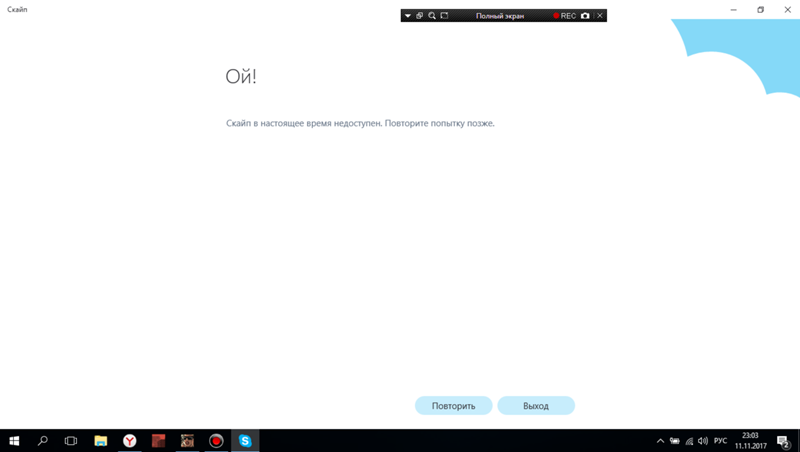
На рынке есть много отличных приложений для удаления, но одним из лучших является IOBit Uninstaller , так что обязательно попробуйте его.
После удаления программного обеспечения Games for Windows Marketplace установите его снова, и проблема должна быть полностью решена.
- ЧИТАЙТЕ ТАКЖЕ: Подключите контроллер PS4 к Windows 10 [Как]
Решение 5 — Переустановите Microsoft Silverlight и игры для Windows Live
Если у вас все еще не удается войти в систему. Введенный идентификатор Windows Live ID или пароль не являются допустимым
Для этого вам необходимо сначала удалить эти приложения в следующем порядке:
- Игры Microsoft для Windows Live и Игры для Windows Marketplace
- Bing Bar
- Windows Live Essentials
- Microsoft Silverlight
- Помощник по входу в Windows Live ID
- Любые установленные платформы .
 NET
NET
После установки всех этих компонентов перезагрузите компьютер. После перезагрузки компьютера эти компоненты необходимо установить в следующем порядке:
- .NET Framework
- Помощник по входу в Windows Live ID
- Microsoft Silverlight
- Игры для Windows Marketplace
- Игры Microsoft для Windows Live
После переустановки всех компонентов проблема входа должна быть решена.
Решение 6 — Установите Игры для Windows Live отдельно
Игры, для которых требуется Games for Windows Live, обычно устанавливают его по умолчанию, но в некоторых редких случаях файлы могут быть повреждены, и вы не сможете войти в Games For Windows Live.
Чтобы решить эту проблему, рекомендуется устанавливать Games for Windows Live отдельно от игры, которую вы хотите запустить.
Решение 7 — Отключить прокси
Если вы продолжаете получать сообщение Не удается войти в систему. Введенный вами идентификатор Windows Live ID или пароль не является допустимым сообщением на вашем компьютере, возможно, проблема связана с вашим прокси-сервером .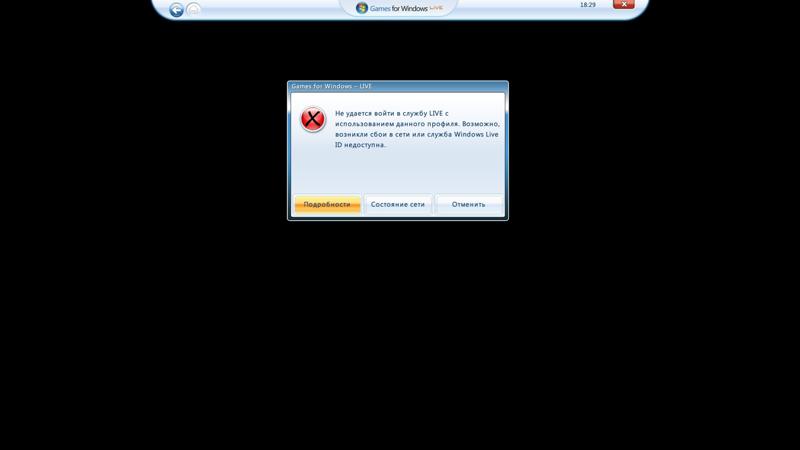
Многие пользователи используют прокси для защиты своей конфиденциальности в сети, но могут возникнуть проблемы с прокси, поэтому вы можете попробовать отключить прокси.
Для этого выполните следующие действия:
- Откройте приложение «Настройки» . Вы можете сделать это быстро с помощью сочетания клавиш Windows + I.
- Когда откроется приложение «Настройки» , перейдите в раздел « Сеть и Интернет ».
- Выберите Прокси
После отключения прокси-сервера проверьте, сохраняется ли проблема. Если вы все еще хотите защитить свою конфиденциальность в Интернете, лучшим выбором будет VPN . На рынке есть много отличных VPN, и одним из лучших является Cyberghost VPN, так что вы можете попробовать его.
- Читайте также: Исправлено: приложение Skype перестает работать или не входит в Windows 10
Решение 8 — Переименовать каталог содержимого
По словам пользователей, иногда не удается войти в систему. Введенный вами идентификатор Windows Live ID или пароль могут быть недопустимыми из-за каталога содержимого.
Введенный вами идентификатор Windows Live ID или пароль могут быть недопустимыми из-за каталога содержимого.
Содержимое этой папки может быть повреждено, и это приведет к появлению проблемы.
Однако вы можете воссоздать этот каталог и устранить проблему, выполнив следующие действия:
- Нажмите клавиши Windows + R и введите % localappdata% . Теперь нажмите Enter или нажмите ОК .
- Теперь перейдите в каталог MicrosoftXlive .
- Найдите каталог содержимого и переименуйте его в Content_bak .
После этого попробуйте снова запустить игру. Если все в порядке, вы сможете начать игру без проблем.
Решение 9 — Используйте Восстановление системы
Если эта проблема появилась недавно, вы можете исправить ее, просто выполнив Восстановление системы . Если вы не знаете, восстановление системы — это особая функция Windows, которая восстанавливает вашу систему и устраняет различные проблемы на этом пути.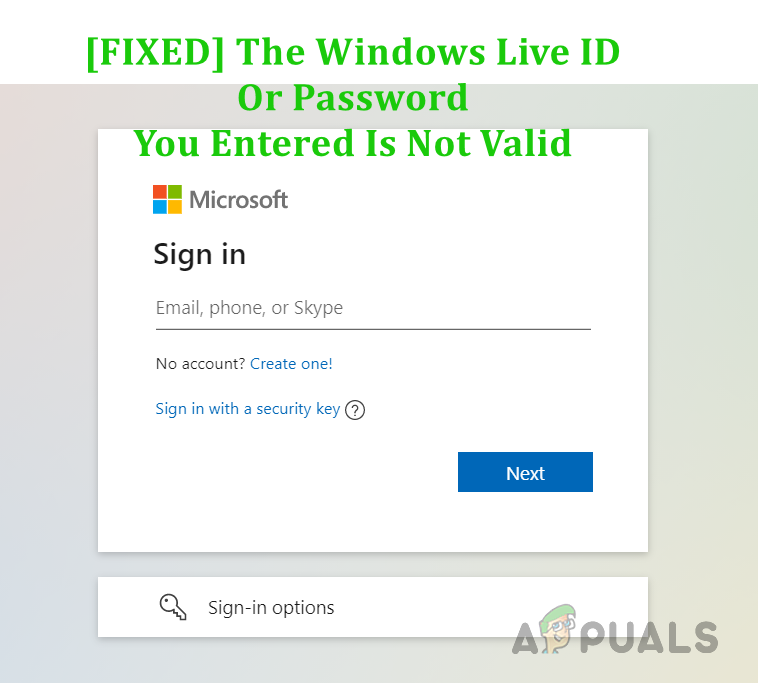
Эта функция довольно проста в использовании, и вы можете запустить ее, выполнив следующие действия:
- Нажмите Windows Key + S и введите восстановление системы . Выберите Создать точку восстановления из списка результатов.
- Теперь нажмите кнопку « Восстановление системы» , когда появится окно « Свойства системы» .
- Окно восстановления системы теперь должно открыться. Нажмите Далее, чтобы продолжить.
- Теперь отметьте опцию Показать больше точек восстановления , если она доступна. Выберите нужную точку восстановления и нажмите « Далее» .
- Следуйте инструкциям на экране, чтобы восстановить ваш компьютер.
После завершения процесса восстановления проверьте, сохраняется ли проблема. Имейте в виду, что это не самое надежное решение, но если до недавнего времени у вас не было проблем с Games for Windows Marketplace, то это решение может оказаться полезным.
Не удается войти в систему. Указанный вами недопустимый идентификатор Windows Live ID или пароль может привести к возникновению всевозможных проблем со старыми играми, но мы надеемся, что наши решения помогли вам решить эту проблему.
ЧИТАЙТЕ ТАКЖЕ:
- Как изменить параметры входа в Windows 10, 8.1?
- Как исправить ошибку Skype «Javascript требуется для входа»
- Исправлено: Skype для автоматического входа в проблемы в Windows 10
Примечание редактора : этот пост был первоначально опубликован в апреле 2016 года и с тех пор был полностью переработан и обновлен для обеспечения свежести, точности и полноты.
Что такое Windows Live ID
Вы использовали устройства, приложения или сервисы от Microsoft? Если да, то, вероятно, в какой-то момент столкнулись с Windows Live ID.
Что же такое Windows Live ID? Почему ее нужно использовать и каковы преимущества в ее наличии?
Если такие вопросы у вас появились, то вам следует прочитать эту статью и узнать все о этой службе от майкрософт.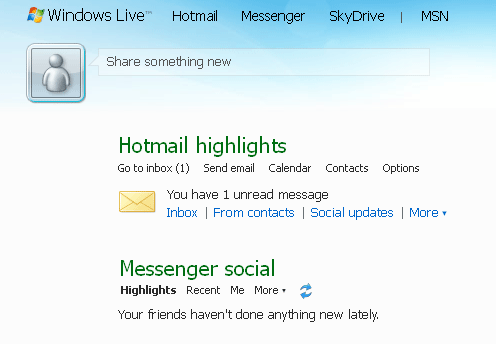
Если в двух словах, то это можно сказать удостоверение личности пользователя через учетную запись Microsoft.
Что такое Windows Live ID или учетная запись майкрософт
Ответ на этот вопрос относительно прост — это учетная запись, состоящая из одного адреса электронной почты и пароля, который можно использовать для подключения к большинству сайтов и сервисов Microsoft, таких как Hotmail, все службы Windows Live, (которые включают SkyDrive).
Также сможете улучшить качество родительского контроля для учетных записей пользователей, используемых детьми, на компьютере с помощью Windows 7 — Windows 10.
Кроме того, этот идентификатор имеет главное значение для использования всех возможностей операционной системы. С его помощью можно получить доступ к приложениям в App Store, которые имеют возможность синхронизации с Microsoft Online Services.
Важное отличие заключается в том, что Windows 10 или 8 не использует имя Live ID, а учетную запись Microsoft.
Идентификатор Windows Live ID
Если у вас уже есть реальный идентификатор Live ID, то можете легко использовать одну из этих услуг: Hotmail, Messenger или Xbox Live.
Для входа на любой сайт или сервис, используйте один и тот же адрес электронной почты и тот же пароль.
Как создать идентификатор Windows Live ID
Если у вас еще нет учетной записи, то можете ее легко создать путем заполнения формы на странице регистрации.
После завершения ввода данных, Microsoft предлагает создать учетную запись с одной из своих служб электронной почты (Hotmail или Live.com).
Если у вас уже есть адрес электронной почты и не хотите создавать новый от Microsoft, то можете использовать его.
На странице входа, обратите внимание на ссылку, которая говорит: «Или использовать свой собственный адрес электронной почты».
Нажмите на ссылку и пождите пока сформируется новый бланк регистрации (немного отличаться от оригинала). Введите свой адрес электронной почты, пароль и другие детали просили, и ваш идентификатор будет создан немедленно.
Внимание: при создании учетной записи, используя существующий адрес электронной почты, вы не должны использовать один и тот же пароль. Выберите другой пароль для учетной записи. Таким образом, одна из этих учетных записей, если пароль взломан, «хакером» не будет иметь доступ к обеим услугам.
Почему нужно создавать идентификатор Windows Live ID
Я предполагаю, что у вас уже появился вопрос: почему я должен создать идентификатор Live ID? Что я получу, если это сделаю?
Простой ответ — легкий доступ к почти всем продуктам, услугам и сайтам Microsoft с разных устройств:
- Любое из приложений, входящих в пакет Windows Live Essentials.
- Доступ с устройств, таких как Xbox Live, медиа-плеера Zune или с телефона Windows Phone 7.
- Доступ с электронной почты учетной записи от Microsoft (Hotmail или Live.com).
Если вы заядлый компьютерщик и используете множество устройств и приложений, вам, безусловно, необходимо создать учетную запись.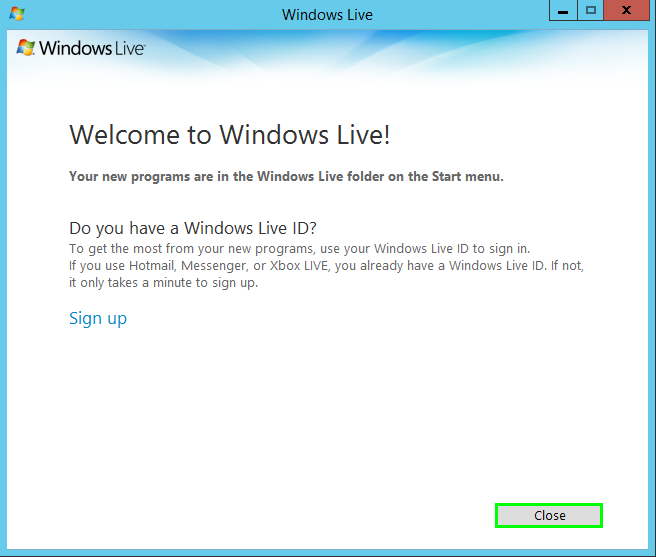
Я надеюсь, что этот учебник показал вам полную картину. Если у вас есть вопросы, не стесняйтесь использовать форму комментариев ниже. Успехов.
Введенный вами идентификатор Windows Live ID или пароль недействительны
by Милан Станоевич
Милан Станоевич
Эксперт по Windows и программному обеспечению
Милан с детства увлекался ПК, и это привело его к интересу ко всем технологиям, связанным с ПК. До прихода в WindowsReport он работал… читать далее
Обновлено
Раскрытие информации о партнерских программах
- Пользователи сообщали об ошибках входа в Windows Live при использовании Games for Windows Marketplace.
- В нашей статье мы предлагаем подробное руководство о том, как исправить неработающий идентификатор Windows Live.

- Прочтите ниже, чтобы узнать, как отключить двухэтапную проверку, проверить брандмауэр и антивирус и многое другое.
- Мы даем пошаговые инструкции, а также наши лучшие рекомендации по программному обеспечению, которое может помочь вам в решении этой проблемы.
XУСТАНОВИТЬ, НАЖИМАЯ НА ФАЙЛ ЗАГРУЗКИ
Для устранения различных проблем с ПК мы рекомендуем Restoro PC Repair Tool:Это программное обеспечение устраняет распространенные компьютерные ошибки, защищает вас от потери файлов, вредоносных программ, сбоев оборудования и оптимизирует работу вашего ПК для достижения максимальной производительности. Исправьте проблемы с ПК и удалите вирусы прямо сейчас, выполнив 3 простых шага:
- Загрузите Restoro PC Repair Tool , который поставляется с запатентованными технологиями (патент доступен здесь).
- Нажмите Начать сканирование , чтобы найти проблемы Windows, которые могут вызывать проблемы с ПК.

- Нажмите Восстановить все , чтобы устранить проблемы, влияющие на безопасность и производительность вашего компьютера.
- Restoro был загружен 0 читателями в этом месяце.
Games for Windows Marketplace был популярным игровым сервисом, и некоторые старые игры до сих пор используют этот сервис. Пользователи Windows 10 сообщали об ошибке Не удается войти или Введенный вами идентификатор Windows Live ID или пароль недействителен при попытке использовать Games for Windows Marketplace.
Эти ошибки могут быть проблематичными и мешать вам играть в определенные игры, поэтому давайте посмотрим, как их можно исправить.
Как исправить неверный идентификатор Windows Live ID или пароль?
1. Создайте новый пароль
- Войдите в свою учетную запись Live.
- Перейдите к Информация о безопасности, , затем щелкните Пароли приложений.
- Нажмите Создайте новый пароль приложения и добавьте новый пароль для этой учетной записи.

- Используйте новый пароль для входа в приложение Games for Windows Marketplace.
Некоторые игры используют приложение Games for Windows Marketplace для запуска, однако многие пользователи сообщают о Не удается войти в систему или Введенный идентификатор Windows Live ID или пароль недействителен сообщения об ошибках, поэтому для решения этой проблемы рекомендуется что вы создаете новый пароль приложения.
2. Отключите двухэтапную проверку
Для достижения максимальной защиты служба Games for Windows Marketplace использует двухэтапную проверку. К сожалению, некоторые игры плохо работают с двухэтапной проверкой, поэтому вам придется ее отключить.
Чтобы отключить двухэтапную проверку, вам необходимо войти в свою учетную запись Live, перейти в раздел Информация о безопасности и отключить двухэтапную проверку. После отключения двухэтапной проверки все должно работать нормально.
Пользователи сообщили, что включение и отключение двухэтапной проверки, даже если она не включена, устраняет проблему, поэтому вы можете попробовать это.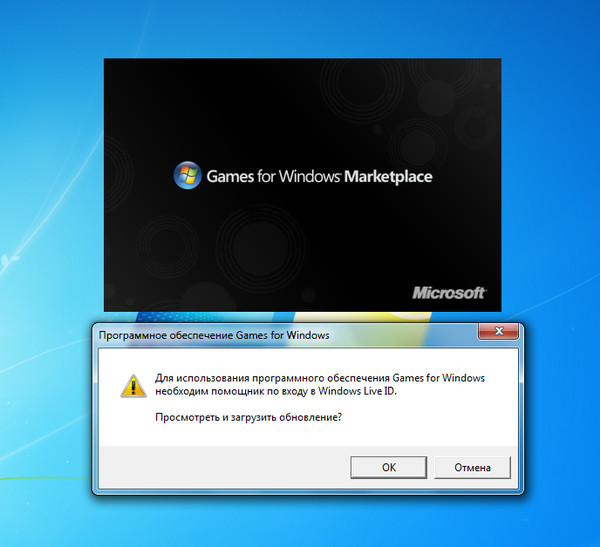
3. Убедитесь, что ваш брандмауэр не блокирует Games for Windows Marketplace
По словам пользователей, иногда вы можете получить Не удается войти. Введенный вами идентификатор Windows Live ID или пароль недействительны. Сообщение , поскольку ваш антивирус или брандмауэр блокирует Games for Windows Marketplace.
Чтобы устранить эту проблему, рекомендуется проверить антивирус и убедиться, что он не блокирует Games for Windows. Если приложение не заблокировано вашим антивирусом или брандмауэром, проблема может заключаться в самом брандмауэре. Если это так, полностью отключите антивирус и проверьте, решает ли это вашу проблему.
Если проблема не устранена, последним вариантом будет полное удаление антивируса. После удаления антивируса необходимо проверить, сохраняется ли проблема. Если нет, возможно, пришло время подумать о другом антивирусном решении.
Многие антивирусные инструменты имеют функции игрового режима, которые предотвращают прерывание вашей игры навязчивыми уведомлениями. Кроме того, некоторые антивирусы с функциями улучшения игр временно приостанавливают ненужные приложения или процессы, чтобы выделить больше ресурсов для вашей игры.
Кроме того, некоторые антивирусы с функциями улучшения игр временно приостанавливают ненужные приложения или процессы, чтобы выделить больше ресурсов для вашей игры.
4. Переустановите программное обеспечение Games for Windows Marketplace
Существует несколько способов переустановки приложения, но наиболее эффективным является использование программы удаления. Если вы не знаете, программа удаления — это специальное приложение, которое может легко удалить любое приложение вместе со всеми файлами и записями реестра, связанными с ним. и предотвратить любые оставшиеся файлы от вмешательства в вашу систему.
Оставшиеся файлы также могут обманом заставить мастер установки ошибочно определить, что у вас уже есть приложение на вашем ПК, и не завершить установку.
После удаления программного обеспечения Games for Windows Marketplace установите его снова, и проблема должна быть полностью решена.
5. Переустановите Microsoft Silverlight и Games for Windows Live
- Удалите эти приложения в следующем порядке:
- Игры Microsoft для Windows Live и Игры для Windows Marketplace
Панель Bing
Windows Live Essentials
Microsoft Silverlight
Помощник по входу в Windows Live ID
Любые установленные платформы . NET
NET - Перезагрузите компьютер
- После перезагрузки компьютера установите эти компоненты в следующем порядке:
- .NET framework
Помощник по входу в Windows Live ID
Microsoft Silverlight
Игры для Windows Marketplace
Игры Microsoft для Windows Live - Войдите в систему, и ваша проблема должна быть решена.
6. Установите Games for Windows Live отдельно
Совет эксперта:
SPONSORED
Некоторые проблемы с ПК трудно решить, особенно когда речь идет о поврежденных репозиториях или отсутствующих файлах Windows. Если у вас возникли проблемы с исправлением ошибки, возможно, ваша система частично сломана.
Мы рекомендуем установить Restoro, инструмент, который просканирует вашу машину и определит причину неисправности.
Нажмите здесь, чтобы загрузить и начать восстановление.
Игры, требующие Games for Windows Live, обычно устанавливают его по умолчанию, но в некоторых редких случаях файлы могут быть повреждены, и вы не сможете войти в Games For Windows Live.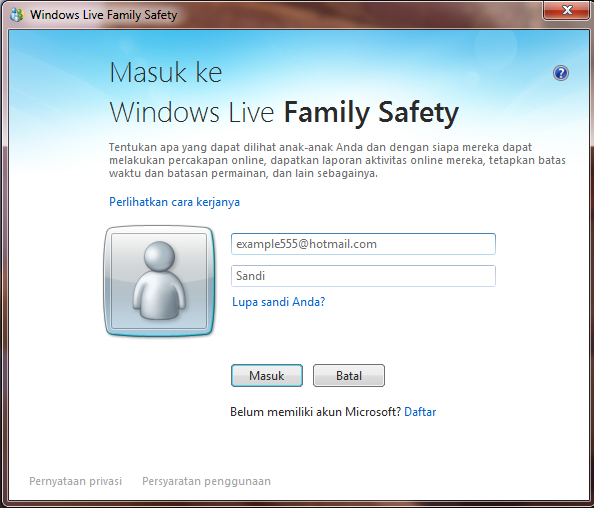
Чтобы решить эту проблему, рекомендуется установить Games for Windows Live отдельно от игры, которую вы хотите запустить.
7. Отключить прокси. Вы можете сделать это быстро, используя
Ключ Windows + I ярлык.После отключения прокси-сервера проверьте, сохраняется ли проблема. Если вы все еще хотите защитить свою конфиденциальность в Интернете, лучшим выбором будет VPN.
8. Переименуйте каталог содержимого
- Нажмите Ключ Windows + R и введите %localappdata% . Теперь нажмите Enter или OK.
- Теперь перейдите в каталог MicrosoftXlive .
- Найдите каталог Content и переименуйте его в Content_bak .

После этого попробуйте снова запустить игру. Если все в порядке, вы сможете без проблем запустить игру.
9. Используйте восстановление системы
- Нажмите Клавиша Windows + S и введите восстановление системы . Выберите Создать точку восстановления из списка результатов.
- Теперь нажмите кнопку Восстановление системы , когда появится окно Свойства системы .
- Окно восстановления системы теперь должно открыться. Нажмите Далее , чтобы продолжить.
- Теперь проверьте параметр Показать больше точек восстановления , если он доступен. Выберите нужную точку восстановления и нажмите Далее .
- Следуйте инструкциям на экране, чтобы восстановить компьютер.
После завершения процесса восстановления проверьте, сохраняется ли проблема. Имейте в виду, что это не самое надежное решение, но если до недавнего времени у вас не было проблем с Games for Windows Marketplace, это решение может оказаться полезным.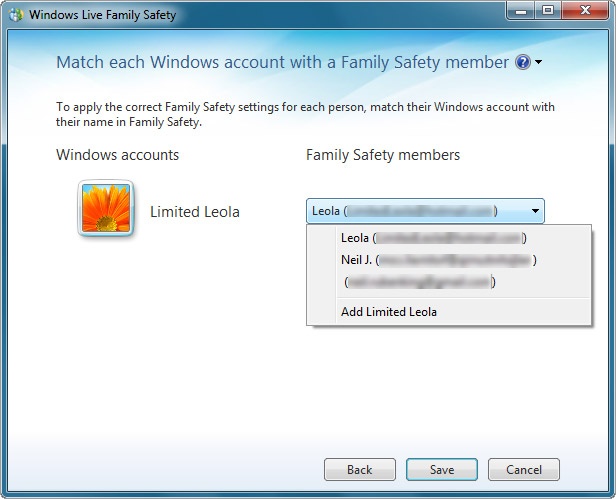
10. Используйте Stellar Password Recovery
Если вы ищете передовое программное обеспечение для сброса пароля, Stellar Pass Recovery — это технология, которая вам нужна. С помощью этого замечательного инструмента вы можете сбросить пароли администратора Windows и учетных записей пользователей.
У вас не возникнет проблем с восстановлением имени пользователя и паролей Windows 10 для веб-браузеров, клиентских приложений FTP или сетевых приложений.
Используйте функцию пароля администратора/пользователя, которая позволяет вам входить в систему без пароля Windows и может использоваться с версией программного обеспечения на загрузочном диске.
Еще одно преимущество, которое вы наверняка найдете полезным, заключается в том, что благодаря этому умному инструменту вы можете восстановить утерянные лицензионные ключи приложений Microsoft, а также WinZip и других программ на вашем ПК.
⇒ Получить Stellar Password Recovery
Не удается войти в систему.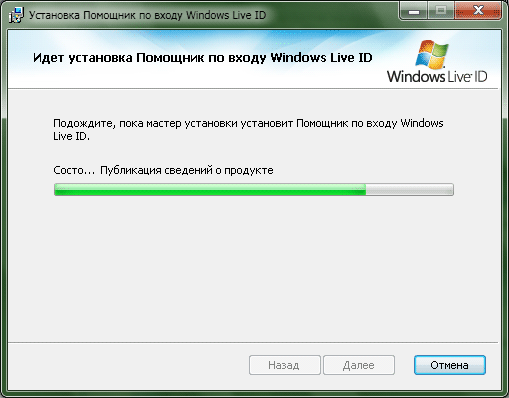 Введенный вами идентификатор Windows Live ID или пароль недействителен. Сообщение об ошибке , которое может создать всевозможные проблемы со старыми играми, но мы решения помогли вам решить эту проблему.
Введенный вами идентификатор Windows Live ID или пароль недействителен. Сообщение об ошибке , которое может создать всевозможные проблемы со старыми играми, но мы решения помогли вам решить эту проблему.
Получите всю необходимую информацию о советах и рекомендациях по Windows 10 в нашем разделе Windows 10.
Выберите программное обеспечение, необходимое для отличной работы на ПК, посетив наш центр программного обеспечения.
Мы хотели бы услышать ваше мнение по этому поводу, поэтому, пожалуйста, оставьте нам свой комментарий в разделе ниже.
Проблемы остались? Устраните их с помощью этого инструмента:
СПОНСОРЫ
Если приведенные выше советы не помогли решить вашу проблему, на вашем ПК могут возникнуть более серьезные проблемы с Windows. Мы рекомендуем загрузить этот инструмент для восстановления ПК (оценка «Отлично» на TrustPilot.com), чтобы легко устранять их. После установки просто нажмите кнопку Start Scan , а затем нажмите Исправить все.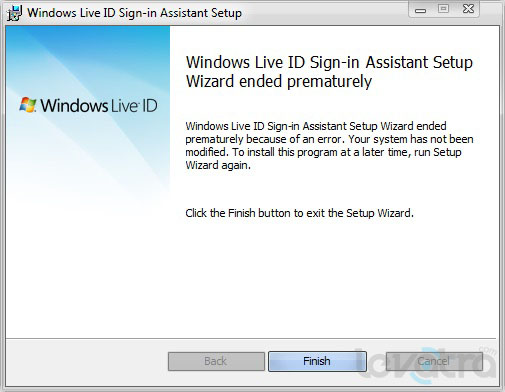
Была ли эта страница полезной?
Есть 2 комментария
Делиться
Копировать ссылку
Информационный бюллетень
Программное обеспечение сделок Пятничный обзор
Я согласен с Политикой конфиденциальности в отношении моих персональных данных
Как исправить «Введенный вами идентификатор Windows Live ID или пароль недействителен»
Кевин Эрроуз 9 марта 2021 г.
3 минуты чтения
Кевин — сертифицированный сетевой инженер
Windows Live — это набор веб-служб Microsoft, на который уже некоторое время действуют скидки. Microsoft Live был онлайн-рынком, где пользователи могли загружать популярные игры. Хотя эта платформа больше не поддерживается, некоторые старые игры все еще используют эту услугу.
Пользователи, использующие Windows Live для запуска своих игр, сообщают об этой ошибке, когда их идентификатор или пароль не принимаются, и они получают сообщение об ошибке «Введенный вами идентификатор Windows Live ID или пароль недействителен».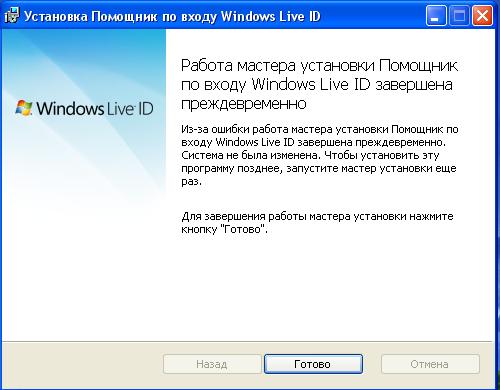 Это может быть большой проблемой, потому что это может навсегда помешать вам запустить ваше приложение.
Это может быть большой проблемой, потому что это может навсегда помешать вам запустить ваше приложение.
В этом методе мы создадим пароль приложения, и это будет работать, только если у вас включена двухфакторная аутентификация. Поскольку Microsoft Live — старая служба, а двухфакторная аутентификация тогда была недоступна, пароль приложения позволяет сгенерировать одноразовый случайный пароль, который вы вводите только один раз вместо обычного пароля для входа в приложение или устройство, не поддерживающее двухфакторную аутентификацию. Но это сработает только в том случае, если у вас уже есть двухэтапная проверка
- Войдите в свою учетную запись Microsoft Live. Войдите в свою учетную запись Microsoft
- В верхней строке меню нажмите Безопасность и введите свой пароль для подтверждения. Нажмите Безопасность
- Выберите Дополнительные параметры безопасности.
 Щелкните Дополнительные параметры безопасности
Щелкните Дополнительные параметры безопасности - В разделе параметров безопасности щелкните ссылку с надписью Создать новый пароль приложения.
- После этого для вас будет сгенерирован новый пароль, скопируйте этот пароль и используйте его для входа в систему.
Некоторые игры Windows Marketpalce не работают с двухфакторной аутентификацией, поэтому ее отключение может помочь избавиться от ошибки проверки. Некоторые пользователи сообщали, что отключение двухфакторной аутентификации устранило для них ошибку проверки. Вы можете сделать это из своей учетной записи Microsoft Live.
- Войдите в свою учетную запись Microsoft Live
- В верхней строке меню нажмите Безопасность и введите свой пароль для подтверждения. Нажмите Безопасность
- Выберите Дополнительные параметры безопасности.
Нажмите «Дополнительные параметры безопасности» - В разделе «Параметры безопасности» щелкните ссылку с надписью «Отключить» в разделе «Двухэтапная проверка».

Отключить двухэтапную проверку учетной записи Microsoft - Теперь выберите Удалить для подтверждения.0064
Если у вас возникли проблемы со входом в систему при игре через Windows Live, этот метод вам подойдет.
В этом методе мы скопируем файлы из папки содержимого, расположенной на вашем компьютере, и вставим их в библиотеку учетной записи Steam. Это нужно будет делать отдельно для каждой отдельной игры. Что происходит, так это то, что библиотека Steam может быть не синхронизирована с вашей локальной библиотекой, поэтому нам нужно будет синхронизировать их вручную, чтобы избавиться от ошибки проверки. Для этого метода вам понадобится учетная запись Xbox. Если у вас ее нет, создайте ее.
- Сначала войдите в свою учетную запись Microsoft Live.
- Теперь перейдите на xbox.com и нажмите на опцию Войти в правом верхнем углу экрана.
- Если у вас уже есть учетная запись, вам будет предложено войти в систему, в противном случае вы будете перенаправлены на страницу создания профиля Xbox, где вам нужно будет принять Условия и положения, после чего ваш профиль будет создан автоматически.
 Создайте Учетная запись Xbox
Создайте Учетная запись Xbox - Теперь запустите игру, для которой требуется учетная запись Windows Live. В этом примере игра называется «Клуб». Запустите игру, для которой требуется учетная запись Windows Live 9.0022
- Для некоторых игр может потребоваться обновление вручную, поэтому, как только вы запустите игру, вам будет предложено обновить ее, нажмите Да , чтобы продолжить. Нажмите Да, чтобы продолжить и обновить игру
- После обновления игры закройте ее или ее закроется сам.
- Теперь перейдите к своей локальной учетной записи пользователя Windows в проводнике Windows, перейдя в указанное ниже место.
C:\Users\Rohail\AppData\Local\Microsoft\Xlive\Updates
- Возможно, вам потребуется отобразить скрытые папки, если вы не видите их здесь по умолчанию, щелкните значок Просмотрите параметр в верхнем меню и нажмите Параметры. Нажмите кнопку «Вид» в верхнем меню.
- Перейдите на вкладку «Просмотр» и нажмите «Показать скрытые файлы, папки и диски» .



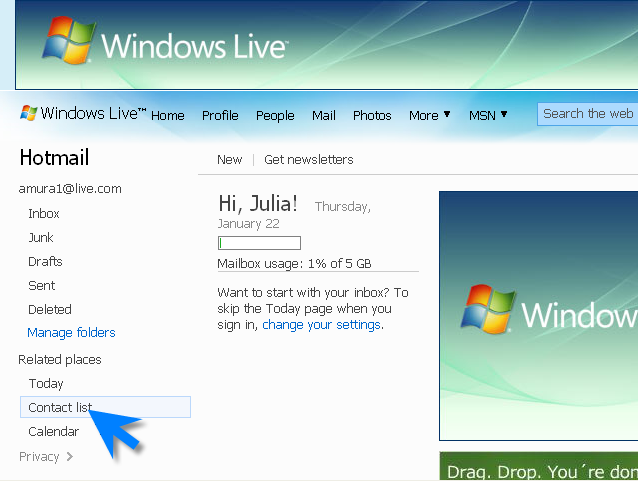 NET
NET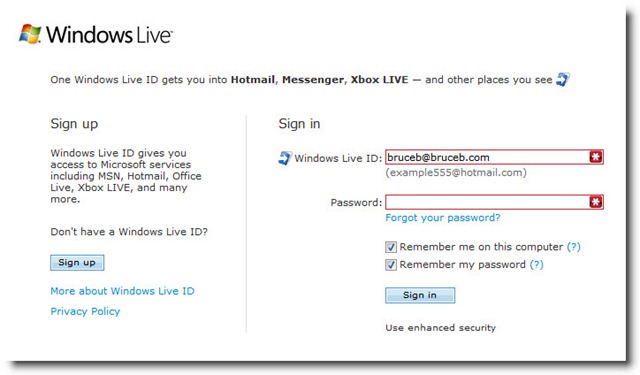

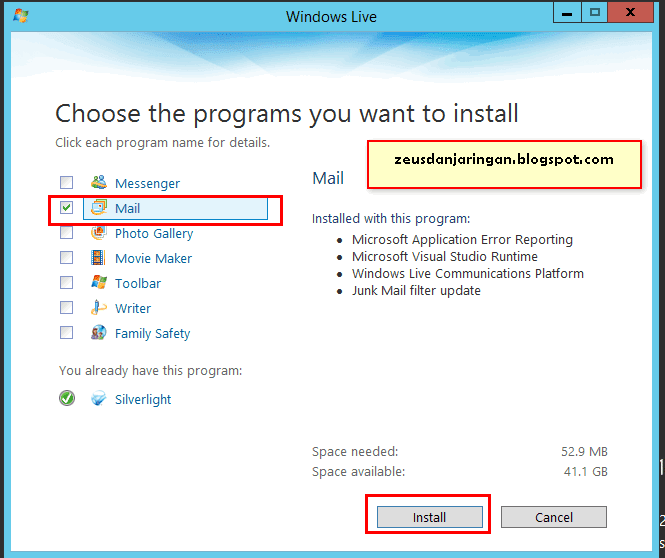
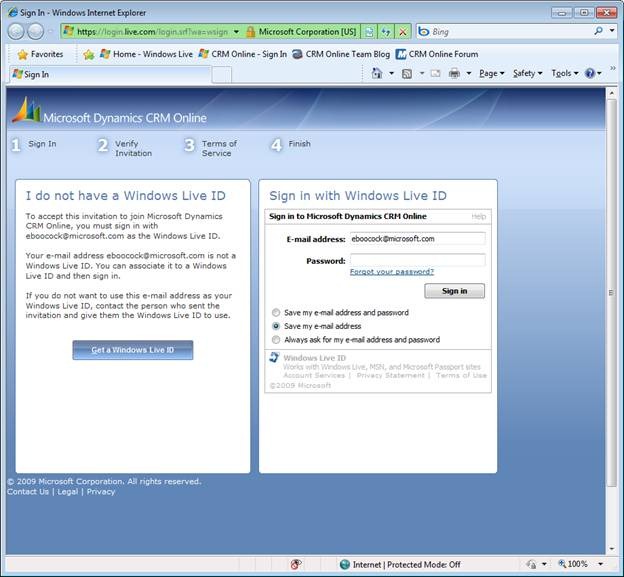 NET
NET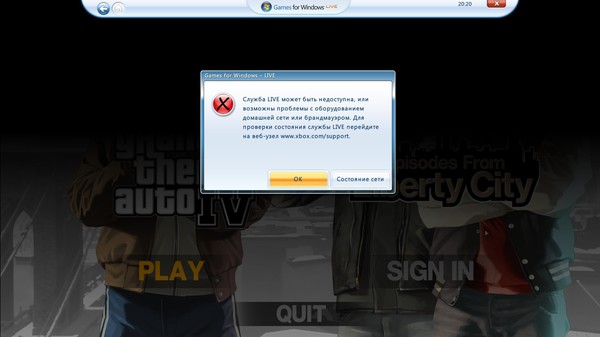
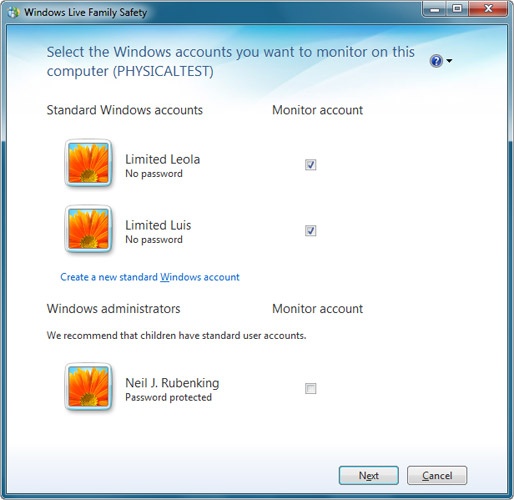 Щелкните Дополнительные параметры безопасности
Щелкните Дополнительные параметры безопасности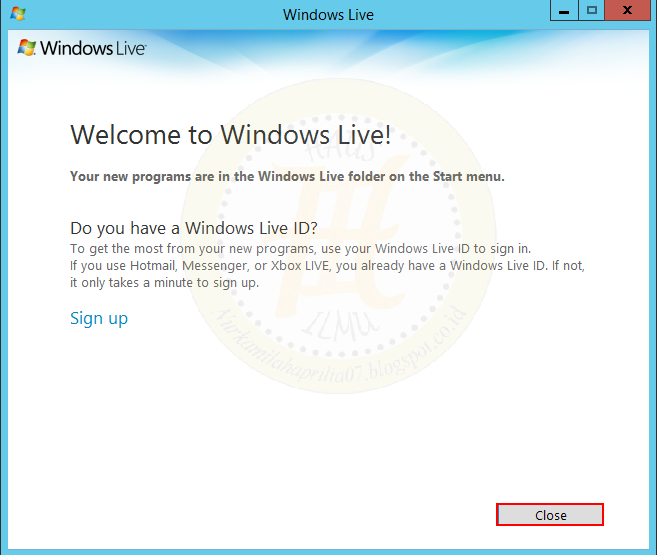
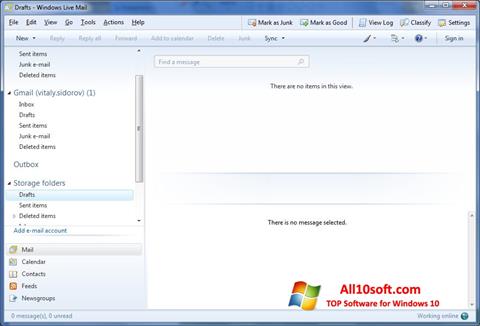 Создайте Учетная запись Xbox
Создайте Учетная запись Xbox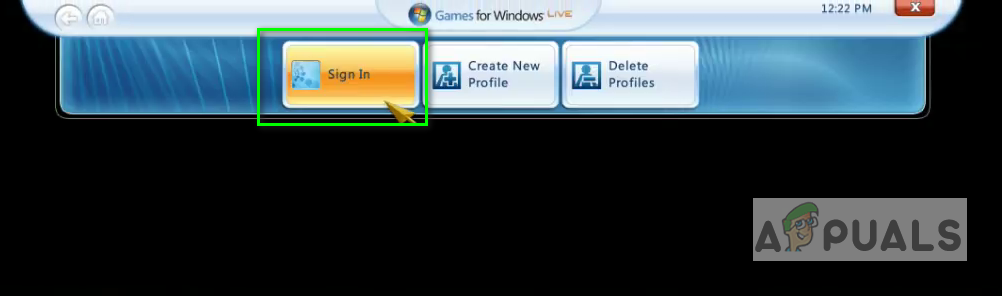
Оставить комментарий